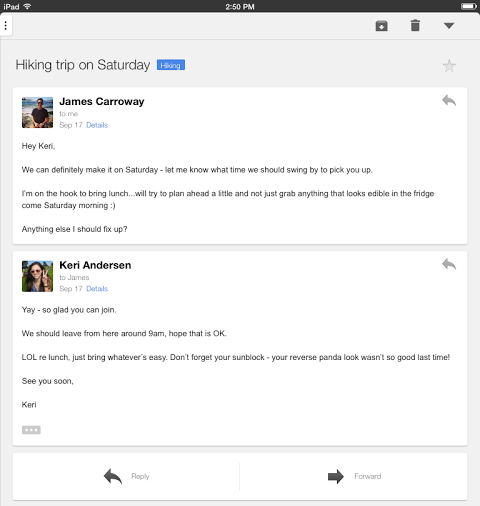Оригинал статьи: Send Email to Your Google+ Circles
Обычно, чтобы послать кому-нибудь письмо, нужно знать его адрес — однако это не всегда так. На многих сайтах есть формы обратной связи, и такую форму легко создать с помощью Диска (Google Drive). Несколько лет назад в Профилях (Google Profiles) появилась аналогичная форма, правда, она по умолчанию была отключена. Ещё легче стало связаться с человеком, когда появился Google+: создаёшь сообщение, упомянув этого человека через «+», — и он, скорее всего, получит оповещение (если только он не отключил это в настройках).
А теперь можно просто посылать э-письма людям из кругов в Google+, даже не зная их адресов. При создании письма в Gmail будут выводиться подсказки с +контактами, и письмо будет отослано адресату без раскрытия его адреса. «При отправке писем людям из Google+ адреса электронной почты не раскрываются сразу. Человек, написавший Вам письмо, не узнает Вашего адреса до тех пор, пока Вы ему не ответите, и наоборот — Вы узнаете почту адресата, только если он ответит Вам».

Подсказки из Google+ расположены в конце списка, под подсказками из адресной книги. Как легко видеть, адрес электронной почты не показывается. Google выдаёт подсказки только из кругов пользователя, но ведь в круги можно добавить кого угодно.
Что произойдёт при отсылке письма? Если адресант (тот, кто послал письмо) находится в кругах адресата, письмо в ящике адресата попадёт на вкладку «Несортированные (Personal)» (бывшую «Важное (Primary)» — ЖсG). В противном случае оно окажется на вкладке «Социальные сети (Social Updates)» и послать ещё одно сообщение прежде, чем адресат ответит на первое или добавит адресанта в свои круги, будет невозможно.

По умолчанию всякий добавивший того или иного человека в свои +круги, может послать ему письмо через Gmail. У того, кто оказался в кругах у большого количества человек, умолчальный параметр будет не «Все в Google+», а «Круги» — то есть не те, кто добавил данного пользователя, а те, кого добавил сам пользователь. В настройках (Общие (General) > Отправлять письма через Google+ (Email via Google+)) можно выбрать и другие параметры: «Расширенные круги (Extended circles)» либо «Никто (No one)». Выбор последнего варианта отключает функцию.

По новой традиции, функция появляется не сразу у всех, а постепенно. Включение данной функции для конкретного ящика сопровождается сообщением с темой «Расширяйте круги общения с Gmail (Gmail update: Reach more people you know)», которое начинается так: «Что делать, если Вам необходимо связаться со знакомым человеком, но его адреса электронной почты у Вас пока нет? Решение есть. Теперь в Gmail при создании письма вместо адреса получателя Вы можете указывать профили людей из Google+». Впрочем, даже после получения данного сообщения порой приходится подождать, пока функция реально включится. Справочный центр также обращает внимание на то, что «эта функция работает только в версии Gmail для компьютера» (то есть только в десктопной версии — ЖсG).
Ну что ж, теперь сервиса Gmail ещё сильнее интегрирован с Google+. Сначала Gmail начал показывать круги в боковой панели, потом стал получать оповещения из Google+, дал возможность отвечать на +комментарии через почтовый интерфейс — а теперь можно и посылать письма пользователям Google+, не зная их адреса.
Новая функция, с одной стороны, придаёт новую функциональность +кругам, а с другой стороны, облегчает спам. Раз любой может добавить вас в свои круги и послать вам письмо, вам придётся что-то с этим делать. Хотя и внутри Google+ бывает спам, так что тут ничего нового.
Любопытно, что для большинства умолчальный параметр — «Все в Google+», при этом умолчальная настройка для оповещений — «Расширенные круги», то есть круги пользователя и круги тех, кто входит в круги пользователя, а для формы связи через профиль — вообще «Никто».
От переводчика
1. То, что после получения данного сообщения приходится ждать, пока функция реально включится, — это странно. Причём ждать приходится долго: я, например, получил письмо почти двое суток назад, а функция до сих пор не работает: настройка-то появилась сразу, а вот +подсказок при создании письма нет.
2. Опасения насчёт спама, по-моему, преувеличены: активировав возможность связи через профиль, как только эта функция появилась, я получил через профиль меньше десяти сообщений за все эти годы. И все по делу, кстати.
Ссылки по теме
Хабрахабр: Как послать письмо, когда не знаешь gmail